

By アデラD.ルイ, Last updated: July 19, 2018
「私のiPhoneが写真メッセージを送信しないのはなぜですか?他の誰かが私を助けることができますか?」
ここでは、iPhoneデバイスで画像メッセージを送信できない理由に関するいくつかの情報を収集しました。 この投稿がお役に立てば幸いです!
絵文字は、当社のiPhoneができる機能の1つです。 これにより、MMSと呼ばれる通常のテキストメッセージを使用して他の人に画像を送信したり、別のアプリケーションを使用したりすることができます。 しかし、当社のiPhoneデバイスが何らかの理由で画像メッセージの送信に失敗する場合があります。
パート1。 お客様が知る必要があるものパート2。 iPhoneを修復すると画像メッセージが送信されないパート3。 クイックフィックス - iPhoneで画像メッセージを送信できないビデオガイド:iPhoneを修復する方法は画像メッセージを送信しませんパート4:結論
もちろん、問題が本当に何であるかを確認するために知っておくべきことがいくつかあります。 これは理由を知るためのものです お客様のiPhoneは画像メッセージを送信できません お客様が何をすべきかを知ることができます。
画像メッセージを送信するか、iPhoneデバイスを使用して画像メッセージを受信するたびに、実際には、通常のテキストメッセージまたはiMessageの2つの方法が使用されます。 お客様のメッセージングアプリケーションでは、青いバブルで表示されるすべてのメッセージは送信または受信されたiMessageで、緑色のバブルは通常のテキストメッセージです。
通常のテキストとiMessageは実際には連携しますが、画像メッセージを送信するためにはさまざまなテクノロジーを使用します。 iMessageは、Wi-Fi接続またはお客様が保有する電話プランに関連付けられたワイヤレスデータを使用して送信されます。 ただし、通常のテキストメッセージは実際にはテキストメッセージングプランを使用して送信されます。
画像メッセージを送信する際に問題が発生すると、テキストメッセージやiMessagesなどの問題が発生する可能性があります。 これをよりよく説明するために、お客様のテキストメッセージは画像メッセージを送信することができますが、お客様のiMessageは送信できない場合があります。 両方の機能に問題がある場合は、それぞれ別の方法でトラブルシューティングを行う必要があります。
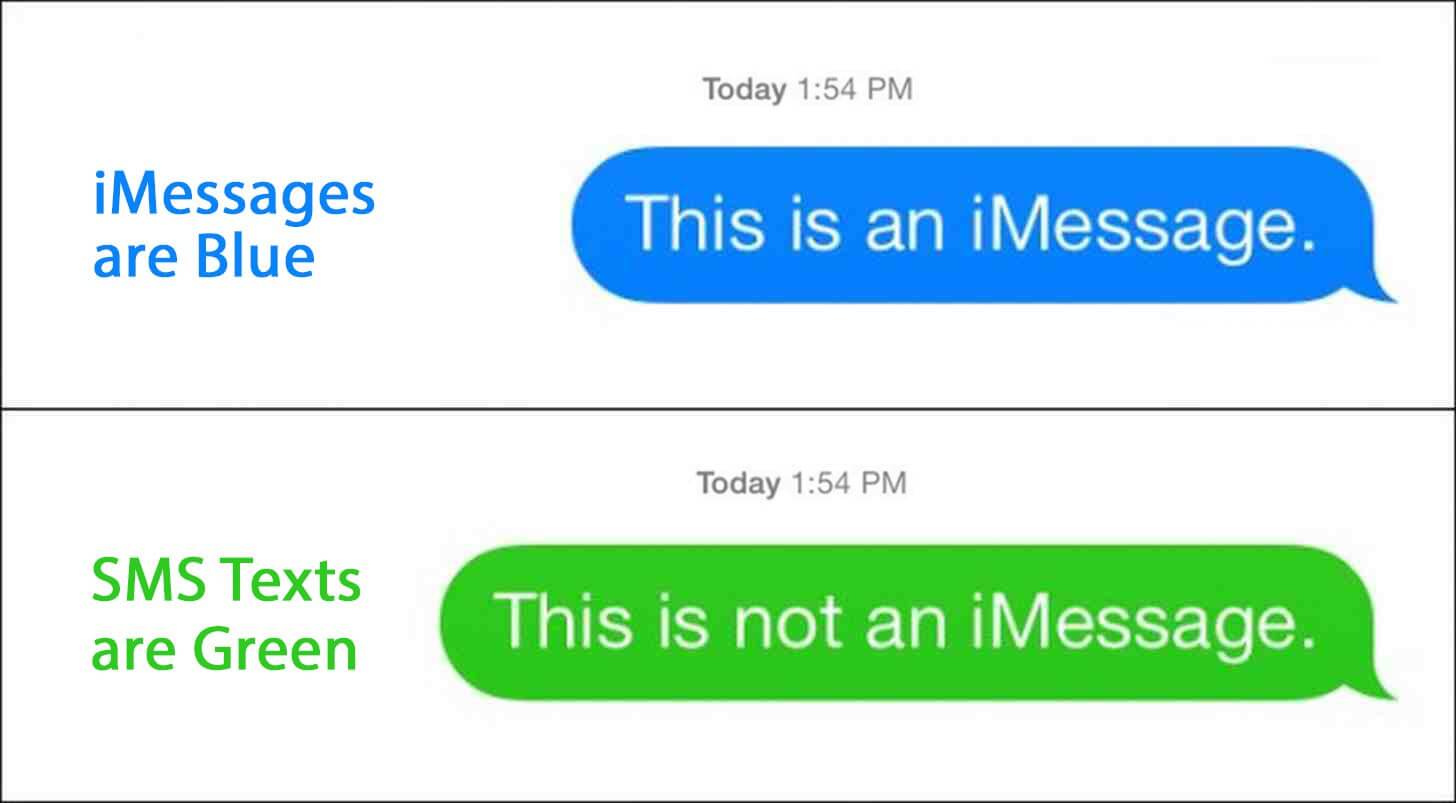
問題をより詳細に把握できるようにするには、問題が1人の連絡先担当者または連絡先リストの全員に画像メッセージを送信しようとしているかどうかを知る必要があります。
これは、最初に一人の人に画像メッセージを送信しようとすることで可能になります。 ただし、画像メッセージを誰かに送信する前に、自分のものと同じ技術、つまりiMessageまたは画像メッセージも使用していることを確認する必要があります。
今、お客様が1つの連絡先に画像メッセージを送信しようとしていて、画像メッセージがお客様のiMessageを使用してプッシュされなかった場合、以前の画像(iMessage)と同じ方法でテスト画像メッセージを送信してみてください接触。
画像メッセージングプランを使用して画像メッセージを送信しようとしていて、メッセージが先に進まず、メッセージが通過する別の連絡先に画像メッセージを送信しようとした場合。
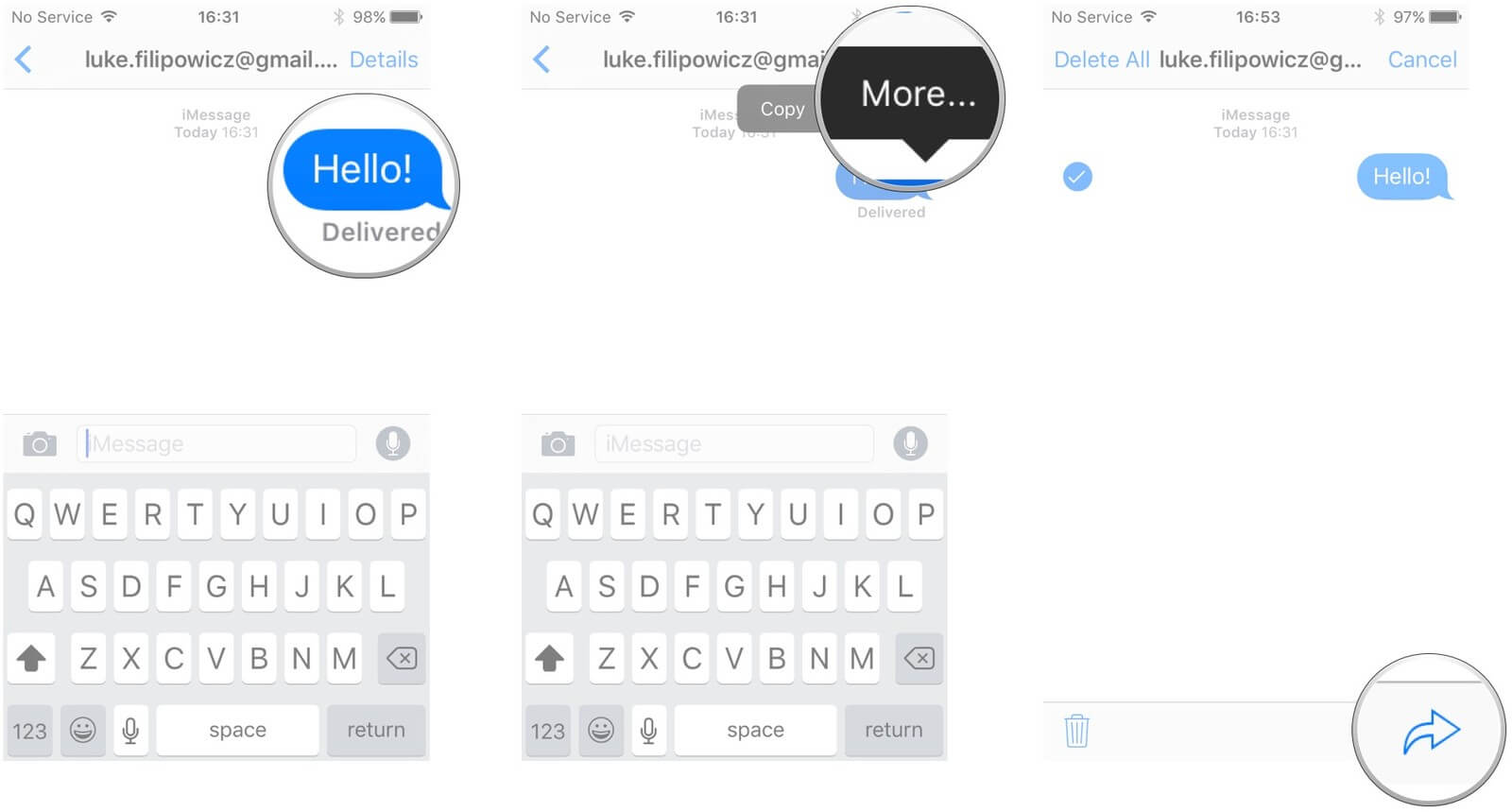
このすべてをトップにするには、1人の人に画像メッセージを送信しようとしているのにメッセージがプッシュスルーされていないのに別の人に画像メッセージを送信できた場合は、問題が終了していることを意味します。
しかし、お客様が複数の連絡先に画像メッセージを送信しようとしていて、画像メッセージがプッシュされなかった場合、それは単に問題がお客様の目的であることを意味します。
人々はまた質問する:
以下はいくつかのヒントです できるだけ早くこの問題を解決できる方法について 画像メッセージを送信する.
iPhoneデバイスのメッセージング機能は、デバイスで有効にしていて、受信者がその機能を有効にしている場合に機能します。 これは、送信者と受信者の両方がiPhone、iPad、iPod TouchまたはMacを使用していることを意味します。
Wi-Fiとセルラーデータネットワークを常に確認してください。 Cellular DataまたはWi-Fiを確認するには、iPhoneデバイスでWebブラウザーを開きます。 ネットワークを試してリセットすることもできます。 必要なことは、設定に移動して、[全般]をタップし、[ネットワーク設定のリセット]を選択するだけです。
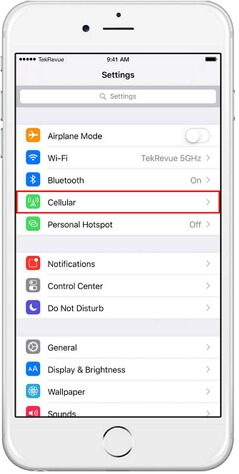
画像メッセージを送信できない場合は、iPhoneを工場出荷時設定に復元することをお勧めします。 ただし、iPhoneをリセットすると、iPhoneに保存されているすべてのデータが消去されます。
このため、リセットする前にすべてのデータをiPhoneデバイスにバックアップしてください。 そして、私はお客様のような信頼できるツールを使うことを勧めました。 FoneDog iOSデータのバックアップとリストア.
お客様のためのガイドはここにあります:

既にiPhoneをリセットしようとしていて、それでもお客様ができない場合 画像メッセージを送信する問題はiMessageのサーバー上にある可能性があります。 この状況はお客様のコントロールから外れているので、サーバーのバックアップを待つだけです。
iPhoneを復元するには、以下のガイドをお読みください。
#1。 フォトメッセージは、MMSを使用して送信されません。 このような場合は、iPhoneのMMS機能がオンになっていることを確認する必要があります。 これを行うには、以下のガイドに従ってください。
#2。 MMS機能がオンになっていることを確認したら、次に行う必要があるのは、使用している通信事業者がMMSを許可していることを確認することです。 お客様が必要とするのは、必要な情報をプロバイダに問い合わせることだけです。
#3。 お客様のキャリアに何も問題がないと思うなら、セルラーデータネットワークをチェックする必要があります。 弱い携帯電話データのカバレッジがある場合は、画像メッセージを送信しない可能性があることに注意してください。 それはお客様が強いカバレッジを持っている特定の場所であるべきであり、その後当社の画像メッセージを送信しようとすることが勧められます。
#4。 上記のすべてがうまくいかない場合は、ネットワーク設定をリセットする必要があります。
これを行うには、以下のガイドに従ってください。
これにより、iPhoneデバイスのWi-Fi設定と通信事業者の接続設定がリセットされます。
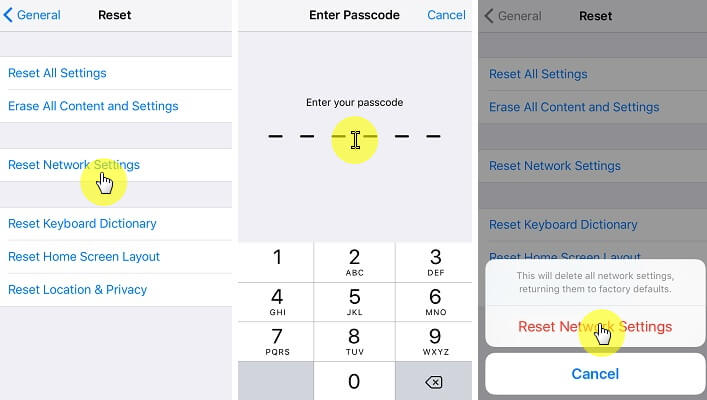
お客様のiPhoneを修正する別の方法 画像メッセージを送信する サードパーティのプログラムを使用することです。 上記のすべての可能な解決策を確認した場合。
次に、お客様のiPhoneデバイスのソフトウェアに何らかの問題があると考えることもできます。 このため、お客様が使用できるツールを強くお勧めします。 このツールはFoneDog Toolkit - iOS System Recoverプログラムと呼ばれています
FoneDog Toolkit(iOSシステムリカバリプログラム)の使い方を知っていただくために、ここでは ステップメソッド お客様が従うことができること。
FoneDogツールキットの使い方 - iOSシステム復元ツール
もちろん、まずは公式のWebサイトからプログラムをダウンロードし、MacまたはWindowsコンピュータにインストールする必要があります。
コンピュータにプログラムを正常にインストールしたら、起動してから、メインインターフェイスからiOSシステム回復オプションを選択して起動します。
オプションを選択したら、USBケーブルを使用してiPhoneデバイスをコンピュータに接続します。 FoneDog ToolkitがiPhoneデバイスを検出するのを待ちます。 お客様のiPhoneが検出されたら、 開始 ボタン。

お客様のiPhoneデバイスの異常を修正できるようにするためには、必要なファームウェアをダウンロードする必要があります。 ファームウェアをダウンロードするには、デバイスカテゴリ、デバイスタイプ、およびデバイスモデルのような、必要な情報を画面に表示する必要があります。
FoneDog Toolkit - iOS System Recoveryプログラムが正しいファームウェアをダウンロードできるように、正しい情報を入力してください。 お客様のiPhoneデバイスをまだ更新していない場合に備えて、iOSの利用可能なアップデートもあります。 必要な情報を入力したら、 修理 ボタン。
注意: お客様のiPhoneが煉瓦になるのを避けるための正しい情報を入力してください。

FoneDog Toolkit - ダウンロードが完了すると、iOSシステム修理が通知します。 その後、FoneDog Toolkit - iOS System Recoveryプログラムがお客様のiPhoneデバイスの修理を開始します。
修復作業中にお客様のiPhoneを使用しないでください。もしそうした場合、修理プロセスが完了するまでお客様のiPhoneデバイスが危険にさらされる可能性があります。

修復処理には時間がかかることがあります。 ただし、修復処理が完了すると、FoneDog Toolkit - iOSシステム復元プログラムが通知します。 まだお客様のiPhoneを使用しないでください。
最初にデバイスが再起動するのを待ってから、もう一度起動すると、コンピュータからiPhoneデバイスを取り外すことができます。

さて、もしお客様が問題に遭遇すれば iPhoneで写真やメッセージを送信するこのビデオガイドでは、この問題を解決するための詳細なチュートリアルを提供しています。
FoneDog Toolkit - iOS System Recoveryプログラムがどのように機能するかについてのアイデアがありましたら、このプログラムを使用してiPhoneデバイスを修復することは非常に簡単です。
FoneDog Toolkit - iOSシステムリカバリプログラムは、iPhoneデバイスに保存されているすべてのデータを保持することができるため、非常に安全です。 FoneDog Toolkit - iOS System Recoveryプログラムは、お客様のiPhoneデバイスで遭遇するかもしれないソフトウェアの問題や不具合を修正することができます。
このプログラムで修正できるソフトウェアの問題の一部を次に示します。
Appleロゴのループ、DFUモードのまま、エンドレススタート、フリーズまたは応答しないiPhone、回復モードでスタック、ブルースクリーン、ブラックスクリーン、レッドスクリーン、ホワイトスクリーン、スライドが機能しない、iTunesエラーコードなど
その基本的なトラブルシューティングのどれもお客様の目的で働かなかった場合は、いつでもFoneDog Toolkit - iOS System Recoveryプログラムを使用することができます。
コメント
コメント
人気記事
/
面白いDULL
/
SIMPLE難しい
ありがとうございました! ここにあなたの選択があります:
Excellent
評価: 4.7 / 5 (に基づく 103 評価数)